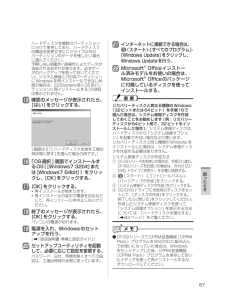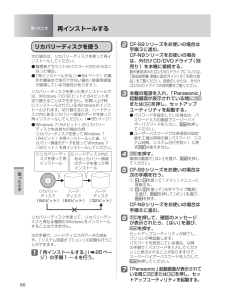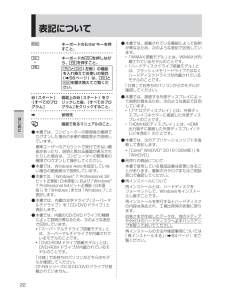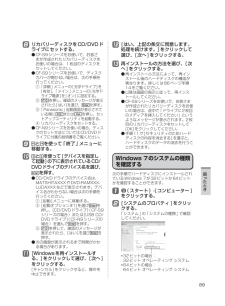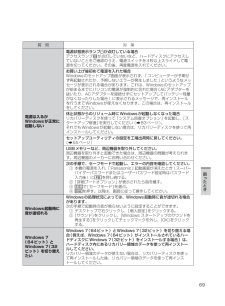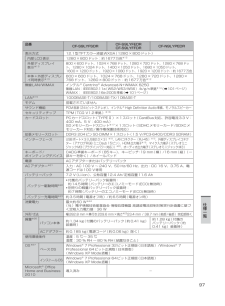Q&A
取扱説明書・マニュアル (文書検索対応分のみ)
"64ビット"1 件の検索結果
"64ビット"20 - 30 件目を表示
全般
質問者が納得1)評判高い測定サイトです。http://netspeed.studio-radish.com/2)上記サイトの「みんなの測定結果」で絞込みして比べて下さい。3)無線LAN規格11n300Mbps対応している機種+無線子機も4)Win7であれば回線そのものの通信速度になりますね。勿論無線より有線接続。5)メモリーは下記参考にhttp://buffalo.jp/search/pcnew/index.php追記:補足拝見フレッツ光ファミリータイプ100Mで下り回線速度:72.09Mbps (9.012MByte...
5443日前view119
2レッツノートでできること楽しみを広げる!ネットショッピングもいいねワイヤレスでブロードバンド ●無線LAN機能を搭載しています。※ 1SDメモリーカードスロット装備 ●※1 IEEE802.11a(5.2GHz/5.3GHz帯無線LAN/W52、W53)を使って屋外で通信を行うことは、電波法で禁止されています。無線LANの電源がオンの状態で本機を屋外で使用する場合は、あらかじめIEEE802.11aを無効に設定しておいてください(➡ 『操作マニュアル』「 (無線機能)」の「IEEE802.11aの有効/無効を切り替える」 )。パソコンを守る!とっても安心!自分に合ったセキュリティ設定 ●セキュリティ設定ユーティリティで、パスワードなどさまざまなセキュリティ対策を行うことができます。(➡35ページ)ウイルスから守る ●デスクトップに が表示されている機種ではマカフィー・PCセキュリティセンターをセットアップできます。便利に使う!こんな使い方ができるんだね複数のネットワークを切り替える ●ネットセレクター 2で、「家では無線LAN、会社では有線LAN」などの切り替えが簡単に行えます。HDMIで接続 ...
4もくじバッテリーについて・・・・・・・40駆動時間について ・・・・・・・・・ 40バッテリーパックの劣化を抑える ・・ 41バッテリーのエコノミーモード(ECO) ・ 41スリープ状態/休止状態を使う ・・42スリープ状態と休止状態の違い ・・・ 42スリープ状態/休止状態に移行するまでの時間を変更/無効にする ・・・・・ 42スリープ状態/休止状態にする ・・・・ 43リジュームする(スリープ状態/休止状態からの復帰) ・・・・・・・ 44使用上のお願い ・・・・・・・・・・ 44内蔵CD/DVDドライブ ・・・・・45ドライブをお使いになる場所 ・・・・ 45ドライブアクセス中の操作について ・ 45ドライブの作動音 ・・・・・・・・・ 45ドライブ電源/オープンスイッチの操作について ・・・・・・・・・・ 45CD/DVDドライブの電源をオフにしたとき ・・・・・・・・・・・・ 45ディスクのセット/取り出し ・・・・・ 46ディスクカバーを開いているとき ・・ 47DVDの再生について ・・・・・・・・ 47WiMAXを使う ・・・・・・・・・48WiMAX通信の契約に関す...
87困 たときハードディスクを複数のパーティションに分けて使用しており、ハードディスクの構成を変更せずにCドライブ以外のパーティションのデータを残したい場合に選んでください。予期しない誤動作/誤操作によりデータが消去されるおそれがあります。必ずデータのバックアップを取っておいてください。システム領域とOS用パーティションにWindowsを再インストールできない状態の場合は、[[2]System用とOS用パーティションに再インストールする]の項目は表示されません。15 確認のメッセージが表示されたら、[はい]をクリックする。(画面は[[1] ハードディスク全体を工場出荷状態に戻す]を選んだ場合の例です。 )16 「OS選択」画面でインストールするOS ([Windows7 32bit]または[Windows7 64bit])をクリックし、[OK]をクリックする。17 [OK]をクリックする。再インストールが始まります。 ・ 再インストールの途中で電源を切るなど ・ して、再インストールを中止しないでください。18 終了のメッセージが表示されたら、[OK]をクリックする。パソコンの電源が切れます。19 電源を入れ...
84困 たとき困ったとき再インストールする再インストールとは再インストールとはハードディスクをフォーマットして、Windowsをインストールし直すことです。Windows 7(32ビット)またはWindows 7(64ビット)をインストールすることができます。ハードディスクの内容は消去され、工場出荷時の状態に戻ります。また、お買い上げ後にお客さまがインストールされたアプリケーションソフトや各種設定(インターネットの設定など)も削除されます。Windowsが起動しなくなったり、Windowsの動作が不安定になって修復できなくなったりした場合は、再インストールが必要です。パーティションを複数作成している場合 ●Windows用とデータ用にパーティションを分けている場合は、データ用のパーティションをそのままにしてWindowsだけを再インストールすることができます。ハードディスク内の修復用領域は絶対に削除しないでください。本機のハードディスクには、再インストールに必要なリカバリーデータを収納した修復用領域があります。修復用領域はリカバリー領域とシステム領域で構成されています。ハードディスクリカバリー領域システム領...
83困 たときシステム回復オプションについてシステム回復オプションには、Windowsが正常に起動しなくなった場合に、システムファイルの修復などを行って起動できるようにする機能が集まっています。システム回復オプションシステム回復オプションには、次のような機能があります。スタートアップ修復システムファイルが不足しているなど、Windowsが正常に起動しないとき、その問題を修復します。システムの復元システムファイルが正常に動作していたときの状態に戻します。個人用ファイル(文書やメールなど)は変更せず、システムファイルだけを元に戻すことができます。システムイメージの回復バックアップしたシステムイメージを使って、Windowsを復元します。Windowsメモリ診断 メモリーにハードウェアエラーが起きていないか調べます。コマンドプロンプトコマンドプロンプトのウィンドウを開きます。システム回復オプションを表示するには、次の手順を行ってください。「詳細ブートオプション」画面から行う方法 ●① ACアダプターを接続する。② 本機の電源を入れ、「Panasonic」起動画面が消えたとき(スーパーバイザーパスワードまたはユーザ...
88困 たとき困ったとき再インストールするリカバリーディスクを使う次の場合は、リカバリーディスクを使って再インストールしてください。管理者アカウントのパスワードがわからなく ●なった場合。「再インストールする」(➡84ページ)の操 ●作が最後まで実行できない場合 (修復用領域が破損している可能性があります)。リカバリーディスクを使った再インストールでは、Windows 7の32ビットと64ビットを切り替えることはできません。お買い上げ時にインストールされているWindowsがインストールされます。切り替えるには、ハードディスク内にあるリカバリー領域のデータを使って再インストールしてください。(➡85ページ)Windows 7(64ビット)のリカバリー ●ディスクをお持ちの場合の例リカバリーディスクを使ってWindows 7(64ビット)を再インストールした後、リカバリー領域のデータを使ってWindows 7(32ビット)を再インストールしてください。② ハードディスク内にあるリカバリー領域のデータを使って再インストール① リカバリーディスクを使って再インストールリカバリーディスクハードディスクハードディス...
22はじめに表記についてキーボードのEnterキーを押すこと。+キーボードの を押しながら、を押すこと。と (左側)の機能を入れ換えてお使いの場合(➡56ページ)は、とを置き換えてご覧ください。(スタート)-[すべてのプログラム]画面上の (スタート)をクリックした後、[すべてのプログラム]をクリックすること。➡参照先画面で見るマニュアルのこと。本書では、コンピューターの管理者の権限で ●ログオンした場合の手順や画面表示で説明しています。標準ユーザーのアカウントで実行できない機能があったり、説明と異なる画面が表示されたりした場合は、コンピューターの管理者の権限でログオンして操作してください。本書では、Windows Aeroを設定していな ●い場合の画面表示で説明しています。本書では、「Windows ●® 7 Professional 32ビット正規版(日本語版)」および「Windows® 7 Professional 64ビット正規版 (日本語版) 」を「Windows」または「Windows 7」と表記します。本書では、内蔵の光学ドライブ(スーパーマ ●ルチドライブ)を「CD/DVDドライブ」と表...
89困 たとき8 リカバリーディスクをCD/DVDドライブにセットする。CF-S9シリーズをお使いで、お客さ ●まが作成されたリカバリーディスクをお使いの場合は、1枚目のディスクをセットしてください。CF-S9シリーズをお使いで、ディスク ●カバーが開かない場合は、次の手順を行ってください。① 「詳細」メニューの[光学ドライブ]を[有効]、 「メイン」メニューの[光学ドライブ電源]を[オン] に設定する。② を押し、確認のメッセージが表示されたら[はい]を選び、を押す。③ 「Panasonic」起動画面が表示されている間にまたは を押し、セットアップユーティリティを起動する。④ リカバリーディスクをセットする。CF-N9シリーズをお使いの場合、ディス ●クのセット方法についてはCD/DVDドライブに付属の説明書をご覧ください。9 と を使って「終了」メニューに移動する。10 と を使って[デバイスを指定して起動]の下に表示されているCD/DVDドライブのデバイス名を選び、を押す。CD/DVDドライブのデバイス名は、 ●MATSHITAXXXやDVD-RAMXXX、UJDAXXXなどで表示されま...
69困 たとき質 問 対 策 電源は入るがWindowsが正常に起動しない電源状態表示ランプが点灯している場合アクセスランプが点灯していないなど、ハードディスクにアクセスしていないことをご確認のうえ、電源スイッチを4秒以上スライドして電源を切ってください。その後、再度電源を入れてください。お買い上げ後初めて電源を入れた場合Windowsのセットアップ画面が表示されず、 「コンピューターが予期せず再起動されたか、予期しないエラーが発生しました」というようなメッセージが表示される場合があります。これは、Windowsのセットアップが始まるまでにパソコンの電源が強制的に切れた場合(ACアダプターを抜いたり、ACアダプターを接続せずにセットアップしてバッテリー残量がなくなったりした場合)に表示されるメッセージで、再インストールを行うまでWindowsが使えなくなります。この場合は、再インストールをしてください。休止状態からのリジューム時にWindowsが起動しなくなった場合リカバリーディスクを使って「システム回復オプション」を起動し、[スタートアップ修復]を実行してください(➡83ページ) 。それでもWindowsが...
97仕様一覧品番CF-S9LYFSDRCF-S9LYFEDRCF-S9LYFFDRCF-N9LYPEDR表示方式 12.1型TFTカラー液晶WXGA (1280×800ドット)内部LCD表示1280×800ドット:約1677万色※12外部ディスプレイ表示※13800×600ドット、1024×768ドット、1280×720ドット、1280×768ドット、1280×1024ドット、1400×1050ドット、1680×1050ドット、1600×1200ドット 、1920×1080ドット、1920×1200ドット:約1677万色本体+外部ディスプレイ同時表示※13800×600ドット、1024×768ドット、1280×720ドット、1280×768ドット、1280×800ドット:約1677万色※12無線LAN/WiMAX インテル® Centrino® Advanced-N+WiMAX 6250無線LAN: IEEE802.11a (W52/W53/W56)/b/g/n準拠※14(➡101ページ)WiMAX: IEEE802.16e-2005準拠 (➡101ページ)LAN※151000BASE-T/100BASE-...
- 1